-
如何解决xp系统重装没声音
- 2017-04-13 12:00:58 来源:windows10系统之家 作者:爱win10
今天系统之家小编遇到了xp系统重装没声音的问题,实在是太烦了,小编都看不了电影了!那么重装xp系统没声音的时候怎么解决呢?小编研究了很久,终于被小编研究出了重装xp系统没声音的解决方法,下面就让小编教大家如何解决xp系统重装没声音吧。
1.在深度系统xp系统上面依次点击“开始”→“控制面板”→“声音、语音和音频设备”→“声音和音频设备”。
2.点击“设备音量”下的“高级”按钮:
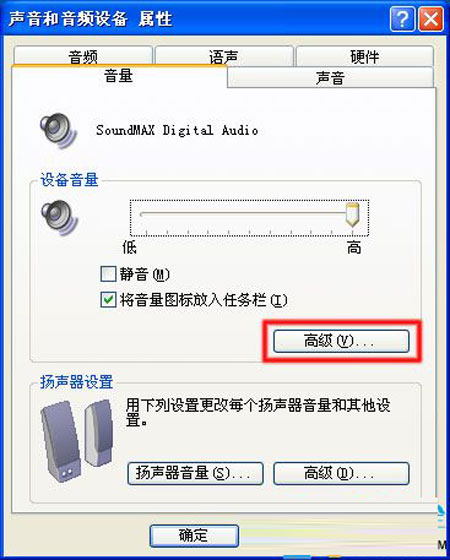
如何解决xp系统重装没声音图1
在“主音量”窗口中,取消选中“主音量”项目底部的“全部静音”框,以及其他项目下面的“静音”框,然后将音量设置较高位置。
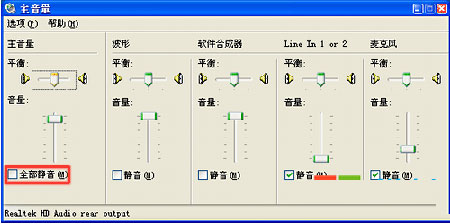
如何解决xp系统重装没声音图2
如果音量设置无效的话,可以尝试在安全模式中删除声卡驱动程序,使系统重新识别声卡。操作步骤如下:
1.启动电脑,然后每隔半秒反复按下 F8 键,直至出现菜单。
2.选择“安全模式”,然后按 Enter 键。
3.点击“开始”,右键点击“我的电脑”,在弹出的菜单中选择“属性”。
4.点击“硬件” 选项卡,然后点击“设备管理器”按键。
5.点击位于“声音、视频和游戏控制器”左边的“+”。
6.右键点击声卡的设备名称(音频编码解码器和视频编码解码器除外),然后点击“卸载”按钮 ,在“确认设备删除”窗口中点击“确定”按钮。
7.关闭所有程序,然后重新启动 Windows。
8.Windows 启动后将会找到新的音频硬件,并且会自动加载驱动程序。如果音箱或者耳机仍无法正常发声,请继续以下操作。
我们都知道的常识,系统音量设置过低的时候,或是设置为静音同样会导致电脑系统没有声音,所以要解决问题首先要考虑到系统的音量设置问题,再者在考虑到声卡驱动问题。
只要我们摸透了上面的方法,以后再遇到xp系统重装没声音的情况就再也不怕了!大家看完上面的方法之后应该也已经学会了重装xp系统没声音的解决方法了吧?说实话这个方法是很好的,毕竟谁都不想遇到这种情况,看不了电影也听不了歌,真是生不如死啊!
猜您喜欢
- 新萝卜家园xp系统怎么样?2017-05-23
- 电脑屏幕亮度如何调节2020-07-18
- 激活win7旗舰版密钥有哪些2022-05-16
- Win10/8.1开始菜单托盘图标错误TrayIt..2015-05-24
- 雨林木风win10专业版镜像硬盘安装教程..2016-11-13
- 小马激活windows7步骤2022-07-29
相关推荐
- 电脑无法正常关机怎么办?.. 2015-03-25
- 戴尔笔记本WIN7 32位旗舰版最新下载.. 2016-12-26
- windows8操作系统将支持新西兰毛利语.. 2013-07-06
- PE里找不到硬盘,小编告诉你怎么解决PE.. 2018-06-16
- zx,小编告诉你如何查看电脑的使用记录.. 2018-03-10
- 路由器连接上但上不了网,小编告诉你怎.. 2018-07-02





 系统之家一键重装
系统之家一键重装
 小白重装win10
小白重装win10
 绿叶浏览器 v0.1.1.928官方版
绿叶浏览器 v0.1.1.928官方版 小白系统ghost Win8 64位专业版v201610
小白系统ghost Win8 64位专业版v201610 官方原版win7 32位旗舰版系统下载v20.04
官方原版win7 32位旗舰版系统下载v20.04 ie10 win7 64位简体中文版
ie10 win7 64位简体中文版 系统之家 Ghost Win7 32位改良旗舰版 v2023.05
系统之家 Ghost Win7 32位改良旗舰版 v2023.05 萝卜家园ghost win8 32位专业版下载v201805
萝卜家园ghost win8 32位专业版下载v201805 K-MeleonCCF
K-MeleonCCF  系统之家Ghos
系统之家Ghos 雨林木风Ghos
雨林木风Ghos 系统之家ghos
系统之家ghos 萝卜家园Ghos
萝卜家园Ghos 傲游浏览器(M
傲游浏览器(M Foxmail v7.1
Foxmail v7.1 BrowseEmAll(
BrowseEmAll( 酷狗网络收音
酷狗网络收音 最新360压缩v
最新360压缩v 深度技术ghos
深度技术ghos 粤公网安备 44130202001061号
粤公网安备 44130202001061号